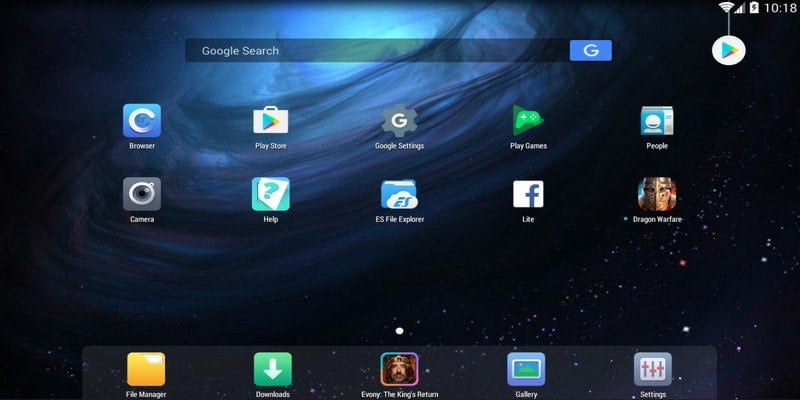Este es un artículo patrocinado y fue posible gracias a Nox. Los contenidos y opiniones reales son los únicos puntos de vista del autor que mantiene la independencia editorial, incluso cuando una publicación está patrocinada.
Ejecutar aplicaciones de Android en una computadora de escritorio o portátil se está convirtiendo en la nueva norma en estos días; cada vez hay más opciones disponibles. Incluso se especula que los sistemas operativos de escritorio y móviles eventualmente se fusionarán en un solo sistema operativo. Por ahora, tenemos Emuladores de Android como Nox App Player para ayudarnos a jugar nuestros juegos favoritos y usar otras aplicaciones en una PC.
Basado en Android 4.4.2, Nox App Player está disponible para Windows (XP SP3, 7, 8, 8.1, 10) y macOS Sierra. Teniendo en cuenta el hecho de que Nox App Player es un emulador, no pensé que funcionaría con Wine en Linux, pero lo intenté de todos modos. Como sospechaba, no pude hacer que se ejecutara después de la instalación, así que cambié a mi instalación de Windows.
He aquí un vistazo al rendimiento de Nox App Player en Windows 7.
Instalación y configuración
Después de verme obligado a actualizar el controlador de mi tarjeta gráfica (lo iba a conseguir eventualmente, lo prometo), pude instalar Nox App Player en Windows 7 sin ningún esfuerzo. Todo el proceso solo tomó un par de minutos.
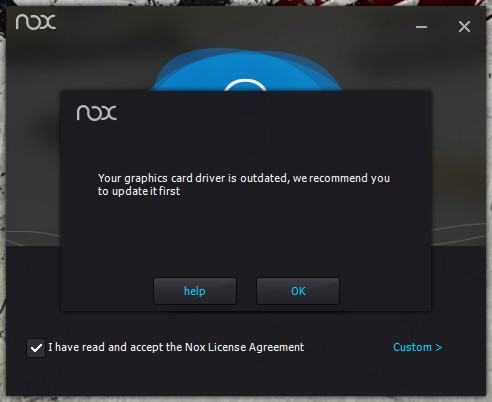
El diagrama de «características básicas de Nox App Player» que se muestra después de que se completa el proceso de instalación es extremadamente útil. Le muestra lo que necesita saber para comenzar, como la capacidad de arrastrar y soltar archivos APK, dónde encontrar configuraciones y cómo navegar.
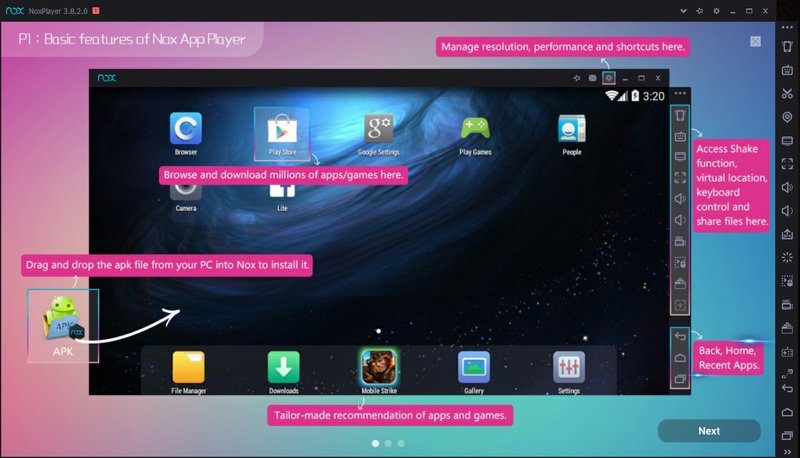
Después de cerrar esto, está listo para comenzar. Personalmente, sin embargo, lo primero que siempre hago es dirigirme a Configuración antes de comenzar a usar un programa, y Nox App Player tiene muchos de ellos.
Personalización de la configuración
En General, puede buscar actualizaciones, habilitar el lanzamiento de Nox App Player al inicio, cambiar el idioma, borrar el caché y más. Todo se explica por sí mismo.
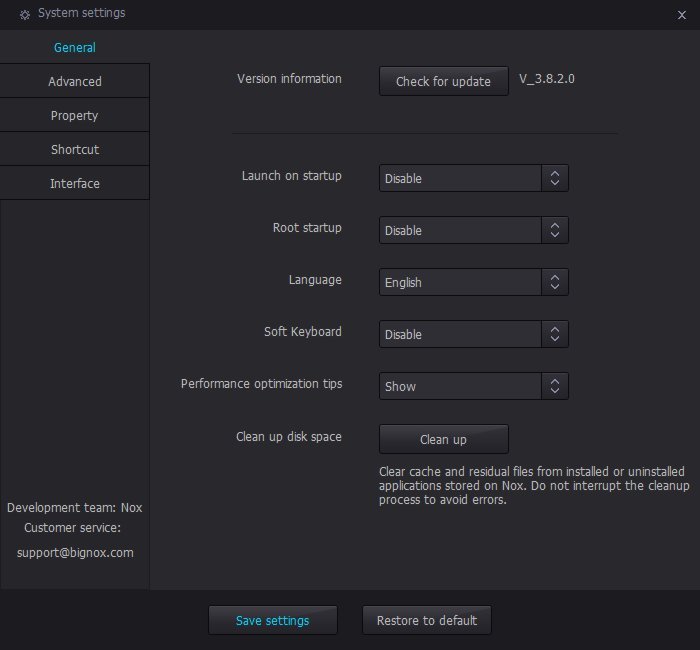
En Avanzado, puede cambiar la configuración de rendimiento, la configuración de inicio, la configuración del marco y el modo de representación de gráficos. Si desea utilizar más de una CPU o más memoria que la configuración predeterminada, puede cambiar eso aquí.
Nota: para usar más de una CPU necesitarás habilitar TV (Tecnología de virtualización) en su computadora.
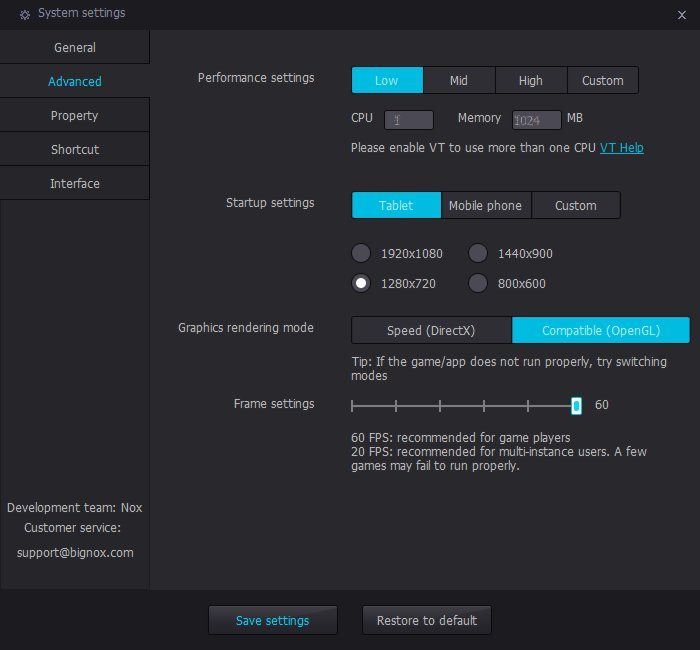
Si eres fanático de los atajos, dirígete a la sección Atajos para establecer atajos para el inicio, el menú, atrás, tareas recientes, acercar/alejar y más.
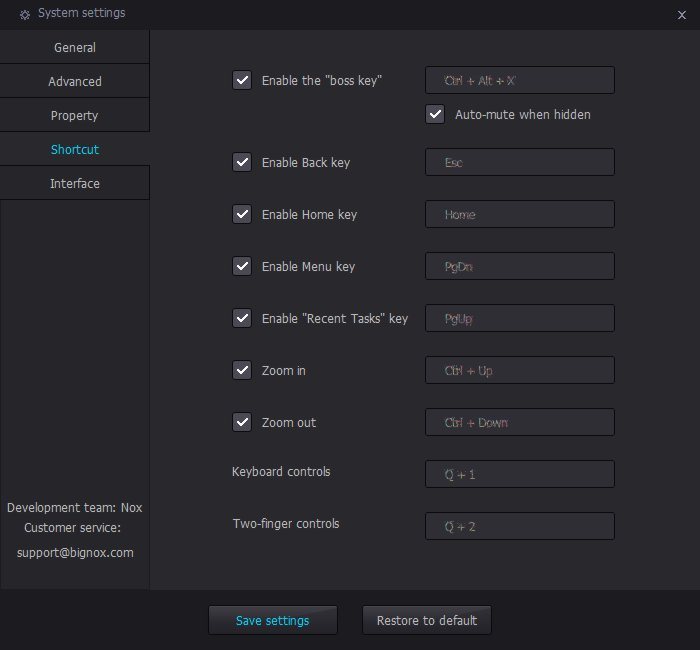
Si no está satisfecho con la configuración de la interfaz de Nox App Player, puede elegir lo que aparece y lo que no aparece en la barra de herramientas en la sección Interfaz. También puede habilitar/deshabilitar algunas opciones de tamaño de ventana.
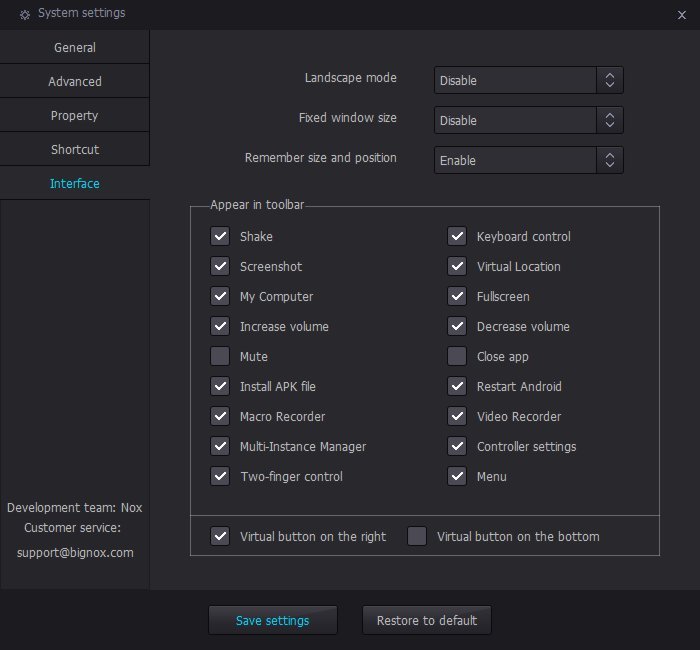
Android en tu escritorio
Nox App Player tiene una interfaz muy limpia. A primera vista, notará que todo está en una sola página y que no hay muchas aplicaciones instaladas. En la pantalla de su computadora, parece una tableta Android de gran tamaño o una caja de TV.
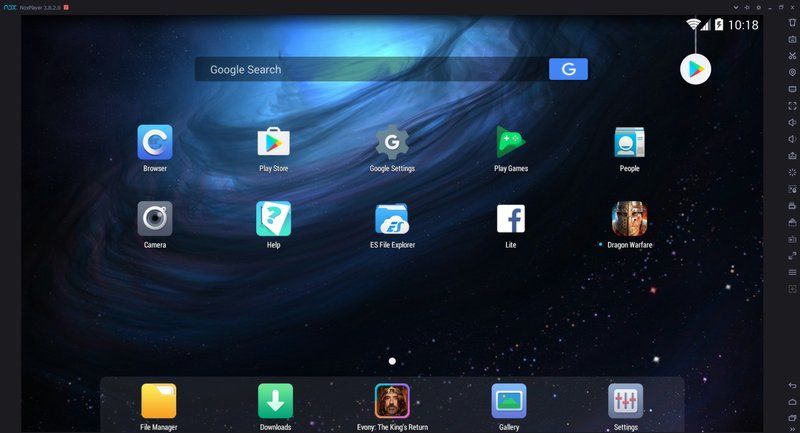
Hay una barra de búsqueda de Google en la parte superior, dos filas de iconos y un panel inferior. La barra de estado también está ahí, pero recuerda que está basada en Android 4.4.2, así que cuando abres las notificaciones, ocupan toda la pantalla.
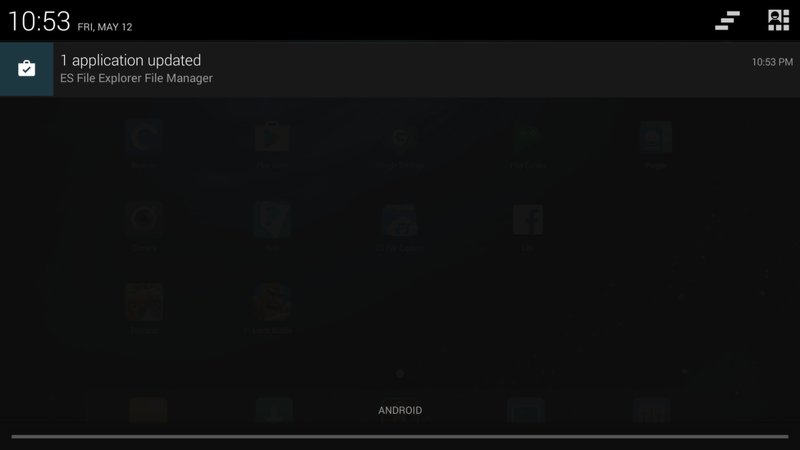
También recibe notificaciones a través de la barra de tareas de Windows, por lo que no tiene que preocuparse por perderse nada.
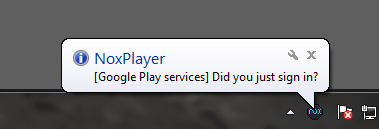
Navegando por el reproductor de la aplicación Nox
Moverse por Nox App Player es como cualquier dispositivo Android. Puede hacer clic y arrastrar la ventana para desplazarse. También hay una barra de navegación muy útil en el lado derecho de la ventana con muchas opciones, como grabación de video, configuración de varios jugadores y controladores de juegos, y control de volumen.
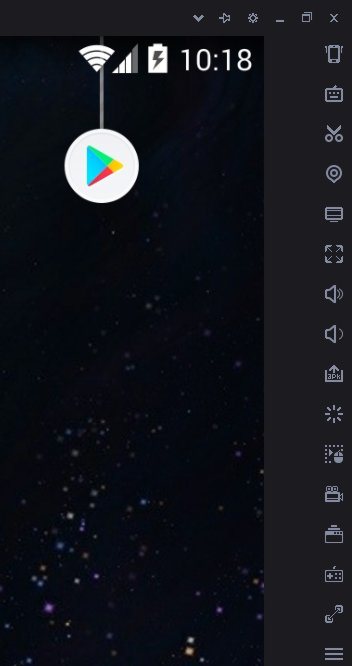
Sin embargo, si prefiere deshacerse de esa barra junto con el borde negro alrededor de la ventana real de Nox App Player, puede habilitar el modo de pantalla completa (a través de la barra de navegación). Esta vista inmersiva es especialmente buena para los juegos.
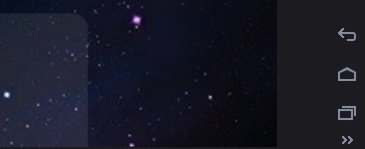
Si no está utilizando los métodos abreviados de teclado y quiere volver, ir a casa o ver aplicaciones recientes, los tres botones para eso están en la parte inferior de la barra de navegación. Ver aplicaciones recientes es como en un dispositivo móvil, e incluso puede deslizar hacia arriba mientras hace clic y mantiene presionada una aplicación para cerrarla.
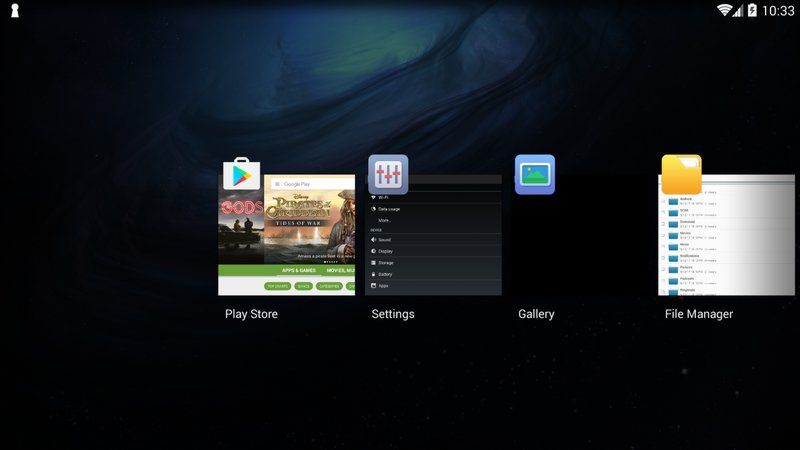
Instalación de aplicaciones
Nox App Player viene con Google Play Store para que pueda buscar y descargar aplicaciones. Estoy seguro de que habrá algunos problemas de compatibilidad con algunos, ya que esta es una versión anterior de Android, por lo que es algo que deberá tener en cuenta.
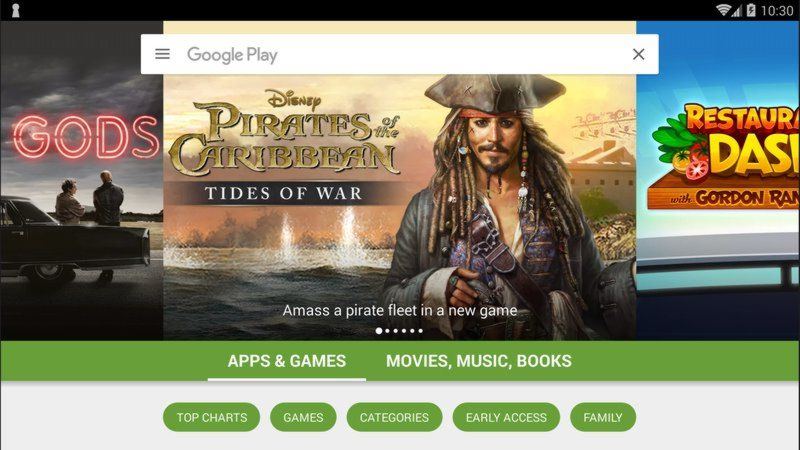
Solo sepa que, dado que esto es como un dispositivo Android, deberá iniciar sesión en su cuenta de Google antes de poder ver la tienda o descargar aplicaciones.
Rendimiento del juego
Mi razón principal para usar un emulador de Android es jugar juegos que de otro modo no podría jugar en mi escritorio, así que decidí probar un par para ver cómo funcionaban. Después de un poco de prueba y error y ajustes, quedé realmente impresionado. Definitivamente puedo verme jugando muchos de mis favoritos móviles en mi escritorio.
Sin embargo, antes de jugar un juego, es muy importante habilite VT en su computadora. Es una tarea algo tediosa y puede ser un poco complicada para aquellos que no son expertos en tecnología, pero vale mucho la pena para garantizar el máximo rendimiento en Nox App Player. Asignar más CPU y memoria en la configuración también ayuda enormemente. Como tengo 16 GB de RAM en mi computadora, decidí asignar 4 GB a Nox App Player.
Antes de hacer esto, los juegos que requerían muchos recursos como Township eran prácticamente imposibles de jugar. Los gráficos se veían increíbles y era casi surrealista ver el juego en un tamaño tan grande en comparación con una pequeña pantalla móvil, pero el retraso extremo y la tartamudez eran insoportables.

Sin embargo, la diferencia en el juego se sintió de inmediato una vez que hice algunos ajustes en Configuración; fue una experiencia suave y placentera. Como puede ver, es muy importante habilite VT y juegue con la configuración de CPU y/o memoria si experimenta un bajo rendimiento y/o incluso fallas constantes.
Pensamientos finales
Poder ejecutar aplicaciones de Android en mi escritorio (especialmente juegos) es un sueño hecho realidad, considerando que hago la mayor parte de mis juegos en mi dispositivo Android.
Con un pequeño ajuste de rendimiento y la capacidad de configurar controladores de juego, Nox App Player es un emulador de Android de escritorio casi perfecto para juegos. Combina eso con el varias instancias de Android función que te permite jugar diferentes juegos o diferentes cuentas del mismo juego al mismo tiempo (hola, varios jugadores) y las cosas se vuelven mucho más interesantes.
¿Qué piensas sobre Nox App Player? ¿Es algo que te puedes ver usando regularmente? Infórmenos en la sección para comentarios.